Kamera Video
- 1. Kamera Videos importieren+
-
- 1.1 MTS zu Adobe Premiere importieren
- 1.2 MTS zu Final Cut Pro importieren
- 1.3 Camcorder auf Computer übertragen
- 1.4 Camcorder zu DVD
- 1.5 Camcorder zu Windows Movie Maker
- 1.6 Sony Video zu Mac
- 1.7 Canon MTS konvertieren
- 1.9 Panasonic MTS konvertieren
- 1.11 MTS in Quicktime konvertieren
- 1.12 M2TS mit Plex Media abspielen
- 1.14 MTS auf Mac konvertieren
- 2. Kamera Videos in andere Formate umwandeln+
-
- 2.1 AVCHD zu MP4 konvertieren
- 2.2 M2TS zu MP4 konvertieren
- 2.3 MXF zu MOV konvertieren
- 2.4 VRO zu MP4 konvertieren
- 2.5 8mm Film zu Digital konvertieren
- 2.6 JVC Camcorder Videos auf Mac konvertieren
- 2.7 MTS zu MPEG konvertieren
- 2.8 MTS zu AVI konvertieren
- 2.9 MTS zu iMovie konvertieren
- 2.11 MTS zu MP4 auf Mac
- 2.13 Video TS zu AVI konvertieren
- 2.14 M2TS zu MP3 konvertieren
- 2.15 MTS zu WMV Converter
- 2.16 VHS zu Digital konvertieren
- 3. Kamera Video Converter und Player+
-
- 3.1 Top 5 Free Online MTS zu MOV Konverter
- 3.2 Kostenlos MTS Konverter
- 3.3 Top VHS Konverters
- 3.4 Kostenlos MOD Konverter
- 3.5 Anleitung zur Camera Video Dateien Formate
- 3.7 Bester Torrent Player
- 3.8 FLV auf Windows Media Player
- 3.9 VOB schneiden
- 3.10 M4V Player
- 3.11 Der Bester M2TS Converter
- 3.12 TS Converter für Mac
- 3.13 TS Converter für Windows
- 3.15 MTS auf iPad abspielen
- 4. Andere Tipps für Kamera Video +
-
- 4.1 Top 5 Free Online MTS zu MOV Converter
- 4.2 Kostenlos MTS Converter
- 4.3 Top VHS Converters
- 4.4 Kostenlos MOD Converter
- 4.5 Anleitung zur Camera Video Dateien Formate
- 4.6 Unterstützte Video-Formate für Samsung Galaxy
- 4.7 Bester Torrent Player
- 4.8 FLV auf Windows Media Player
- 4.9 VOB schneiden
- 4.11 M2TS auf Youtube laden
- 4.12 M2TS Untertitel
- 4.13 Wie man Camcorder mit Mac verbindet
- 4.14 Camcorder-Videogröße verkleinern
- 4.15 Problembehebung: GoPro nicht auf Mac auftaucht
- Laden Sie UniConverter herunter, um Videos zu konvertieren:
TS zu MKV: Wie man gratis und online TS zu MKV konvertiert
TS ist ein allgemein genutztes Format für DVD-Player und Übertragungen. Dieses Transport-Stream Format kann nicht auf dem Handy, Tablets und anderen tragbaren Geräten abgespielt werden. Wenn Sie also häufige Wiedergabeprobleme mit dem TS Format nerven, ist die Konvertierung zu konventionelleren Formaten wie MKV die ideale Lösung. Einige TS zu MKV Konvertierungstools sind wie unten aufgelistet verfügbar.
- Teil 1. Die beste Art Video_TS einfach zu MKV zu konvertieren auf Windows/Mac
- Teil 2. Top 4 kostenlose online TS zu MKV Konvertierer
Teil 1. Die beste Art Video_TS zu MKV einfach auf Windows/Mac zu konvertieren
Wondershare UniConverter (ursprünglich Wondershare Video Converter Ultimate) ist die beste Desktop-Software für Ihr Windows und Mac System, um TS zu MKV sowie weitere Konvertierungstypen zu konvertieren. Mit der Unterstützung von über 1000 Formaten, stellt die Software sicher, dass Ihre Dateien ohne den Verlust der Ausgangsqualität verarbeitet werden. Batchverarbeitung und Hochgeschwindkeitskonvertierungen beschleunigen den Vorgang. Zudem ist Personalisierung möglich, um Ihre Dateien durch Nutzung des eingebauten Editors der Software in interessante Videos umzuwandeln. Weitere Funktionen beinhalten Videotransfer, Komprimierung und Video-Download von über 10.000 Seiten, Aufnahmen und mehr. Falls benötigt, kann das Programm auch MKV zu TS Format konvertieren und arbeitet so auch als leistungsstarker MKV zu TS Konvertierer.
 Wondershare UniConverter - Der Beste TS zu MKV Konvertierer für Windows/Mac
Wondershare UniConverter - Der Beste TS zu MKV Konvertierer für Windows/Mac

- Konvertieren Sie Dateien zu MKV, MP4, MOV, WMV, FLV, und weitere über 1000 Formate.
- Konvertieren Sie mehrere Videos im Batch ohne Qualitätsverlust.
- Laden Sie Videos von Youtube und über 1000 weiteren Video-Sharing-Seiten herunter.
- Bearbeiten Sie TS-Videos vor der Konvertierung durch Kürzen, Zusammenfügen, Schneiden, Hinzufügen von Wasserzeichen, Hinzufügen von Untertiteln etc.
- Brennen und personalisieren Sie Ihre Videos zu DVD mit gratis DVD-Menü-Vorlagen.
- 30 Mal schnellere Konvertierungs- und Brenngeschwindigkeit als andere Konvertierer.
- Alles-in-einem Video-Tool: Videokomprimierer, Bildschirmschreiber, Video-Metadaten reparieren, DVD-Konvertierer, Bildkonvertierer etc.
- Unterstützte Betriebssysteme: Windows 7 64-bit oder neuer, MacOS 10.10 oder neuer
Schritte zur Konvertierung von TS zu MKV mit Wondershare UniConverter
Schritt 1 Sttarten Sie TS zu MKV Konvertierer und fügen Sie TS-Dateien hinzu
Klicken Sie in unserer Anwendungsoberfläche auf den +Dateien hinzufügen Button, um lokale TS-Videos zu suchen und hinzuzufügen. Sie können die Dateien auch direkt von einem Gerät laden, indem Sie die DropDown-Optionen erweitern und Aus Camcorder wählen wählen, um das verbundene Gerät auszusuchen. Sie können die Videos auch durch Klicken des Bearbeiten-Symbols unter der Miniaturansicht des Videos bearbeiten.
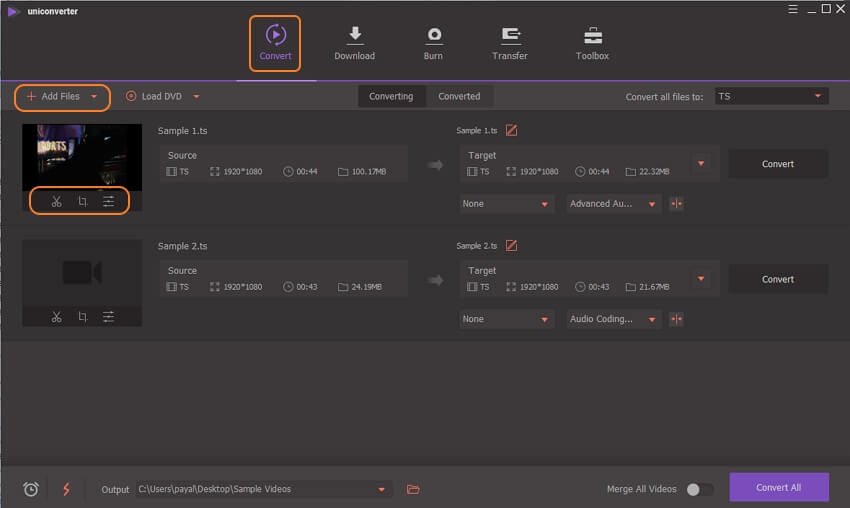
Schritt 2 Wählen Sie MKV als Zielformat für TS-Videos
Das DropDown-Menü unter dem Alle Dateien konvertieren zu: Tab erlaubt es das Outputformat als MKV aus der Video Liste zu wählen. Sie können die Auflösung aus der Quelldatei beibehalten oder aus den verfügbaren Optionen wählen.

Schritt 3 Konvertieren Sie einfach TS zu MKV
Zuletzt klicken Sie auf den Alle konvertieren Button, um die Batchkonvertierung aller hinzugefügten Dateien zu starten. Im System können die Dateien aus dem Output Tab überprüft werden, während sie auf der Software-Benutzeroberfläche über den Konvertiert Tab überprüft werden kann.
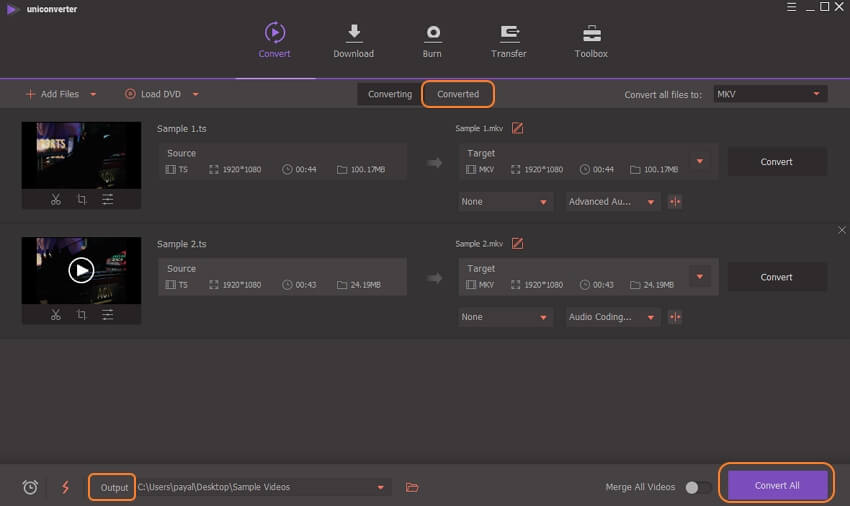
Die obengenannten Schritte sind für die Windows-Version der Software und dieselben können für die TS zu MKV Mac Konvertierung genutzt werden.
Teil 2. Top 4 kostenlose TS zu MKV Online-Konvertierer
TS zu MKV Konvertierer Gratis-Tools sind auch verfügbar. Sie unterstützten die Konvertierung Ihrer TS-Videos zu MKV und anderen Formaten in einfacher Art und Weise. Unten sind die beliebten Tools dieser Kategorie aufgeführt.
1. Wondershare Free Video Converter
Dies ist eine kostenlose Desktop-Software von Wondershare, die Konvertierungen zwischen allen beliebten Formaten, einschließlich TS zu MKV erlaubt. Das Programm kann auf Ihrem Windows oder Mac System installiert werden, beinhaltet Werbung und versieht Dateien mit einem Wasserzeichen. Sie könen Untertitel hinzufügen, Effekte verbessern, Schneiden und Kürzen und weitere Personalisierungen über den eingebauten Editor der Software vornehmen. Batchverarbeitung zur Konvertierung von mehreren Dateien gleichzeitig wird ebenso unterstützt.
Schritte zur kostenlosen Konvertierung von TS zu MKV auf Windows/Mac
Schritt 1: Starten Sie Wondershare Free Video Converter auf Ihrem PC und fügen Sie die TS-Dateien zur Benutzeroberfläche durch Klicken auf den +Dateien hinzufügen Button hinzu. Symbole unter dem hinzugefügten Dateibild können für die Bearbeitung verwendet werden.
Schritt 2: Wählen Sie MKV als Zielformat aus der Video Liste, indem Sie die DropDown-Optionen erweitern und unter dem Alle Dateien konvertieren zu: Tab konvertieren.
Schritt 3: Wählen Sie den Desktop-Ort, an dem Sie die verarbeitete Datei speichern möchten unter dem Output Bereich. Klicken Sie auf den Alle konvertieren Button, um die Dateikonvertierung zu starten.
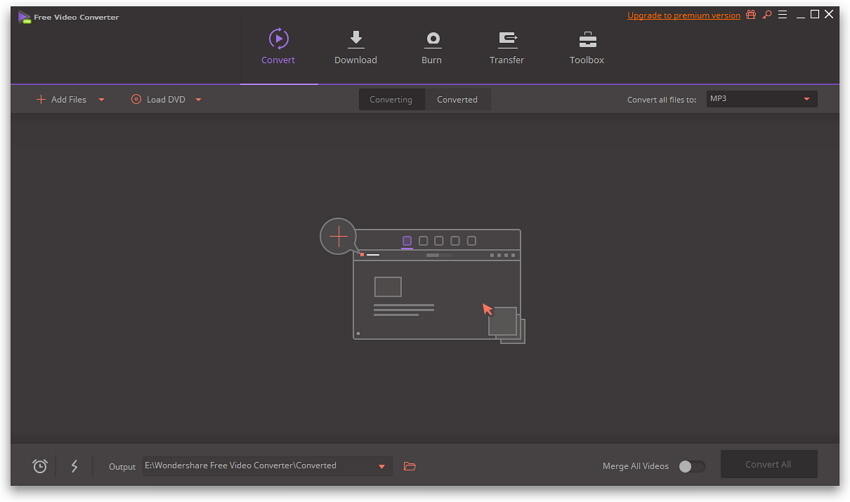
Vorteile:
- Gratis PC-Software.
- Unterstützt alle beliebten Formate für die Dateikonvertierung.
- Erlaubt Batchverarbeitung bei hochwertigen Output-Dateien.
- Videobearbeitung wird unterstützt.
Nachteile:
- Die Software muss heruntergeladen und installiert werden.
- Verarbeitete Videos werden mit einem Wasserzeichen versehen.
- Die Seite beinhaltet Werbung.
2. Handbrake
Dies ist ein beliebtes Open Source Videotranskoder-Programm, das problemlose Konvertierung von TS und anderen Formaten zu MKV erlaubt. Das Programm ist gratis und läuft auf mehreren Plattformen, einschließlich Windows, Mac und Linux. Zusätzlich zu Formaten, werden auch gerätespezifische Voreinstellungen vom Tool unterstützt. Alle Arten an Multimedia-Dateien, einschließlich DVD und Bluray CDs können mit der Software verarbeitet werden
Schritte zur Konvertierung von TS zu MKV Handbrake
Schritt 1: Laden Sie die Handbrake-Software auf Ihr System herunter, installieren und starten Sie sie. Klicken Sie auf den Open Source Button, um die lokalen TS-Dateien zu suchen und hinzuzufügen.
Schritt 2: Die hinzugefügte Datei erscheint auf der Benutzeroberfläche.
Schritt 3: Unter den Output Einstellungen Bereich, wählen Sie MKV als gewünschtes Format.
Schritt 4: Wählen Sie den Desktop-Speicherort, um die verarbeitete Datei zu speichern unter dem Zielort Tab. Video-Parameter können unter dem Video Tab bearbeitet werden.
Schritt 5: Klicken Sie auf den grünen Start Button, um die Verarbeitung der Dateien zu starten.

Vorteile:
- Gratis Software mit einer einfachen Benutzeroberfläche.
- Erlaubt die Bearbeitung von allen Multimedia-Dateien, einschließlich von DVD und Bluray CDs.
- Bearbeitung von Video-Parametern wird unterstützt.
- Voreinstellung für Geräte für die Konvertierung verfügbar.
Nachteile:
- MKV und MP4 sind die einzigen unterstützten Output-Formate.
- Die Software muss auf Ihren PC heruntergeladen und installiert werden.
3. Convertio
Dies ist ein Online-Konvertierungsprogramm, das im Browser läuft ohne dass ein Software-Download oder eine Installation erforderlich ist. Maximal 100MB Dateien von Ihrem System, URL, Google Drive, oder Dropbox können zur Programm-Benutzeroberfläche für die Konvertierung hinzugefügt werden. Sie können die hinzugefügten Videos kürzen und auch drehen, falls dies erforderlich ist. Änderung der Datei-Parameter wird ebenso unterstützt. Die verarbeiteten Dateien können auf den Computer oder das Cloud-Speicher-Konto heruntergeladen werden.
Schritte zur Konvertierung von TS zu MKV mit Convertio:
Schritt 1: Starten Sie https://convertio.co/ts-mkv/ in Ihrem PC-Browser. Fügen Sie die zu konvertierenden Dateien zur Programm-Benutzeroberfläche hinzu.
Schritt 2: Wählen Sie MKV als das gewünschte Zielformat. Klicken Sie auf den Einstellungen Button, um zu schneiden, drehen oder Datei-Parameter zu ändern.
Schritt 3: Klicken auf den Konvertieren Button startet schließlich den Vorgang
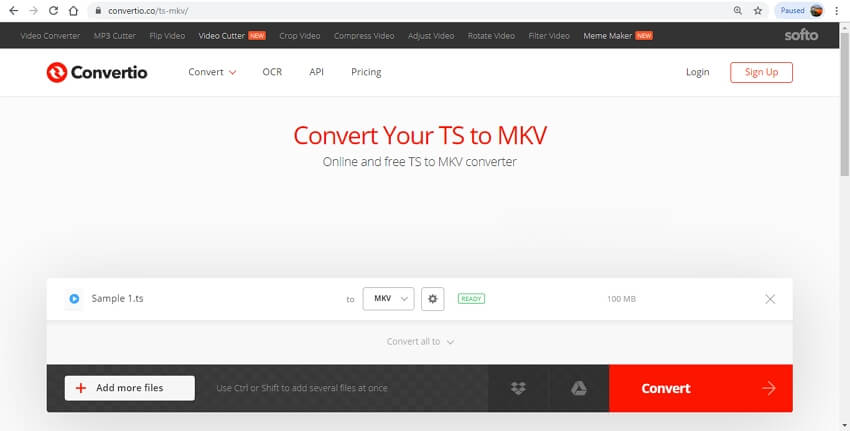
Vorteile:
- Läuft im Browser ohne jeglichen Software-Download.
- Erlaubt Kürzen und Schneiden von Videos.
- Videodatei-Parameter können bearbeitet werden.
Nachteile:
- Benötigt eine Internetverbindung.
- 100MB ist die maximale Dateigröße.
- Limitierte Formatunterstützung.
- Die konvertierte Datei muss heruntergeladen werden.
4. Online UniConverter
Dies ist ein beliebtes Online-Tool, das keine Instllation oder Registrierung benötigt und die Konvertierung Ihrer TS-Dateien zu MKV und anderen bekannten Video- und Audioformaten unterstützt. Zwei Dateien innerhalb des Limits von 100MB können bei Verwendung des Tools gleichzeitig verarbeitet werden. Eine einfache Benutzeroberfläche eignet das Programm für jeden Nutzer. Konvertierte Dateien können auf den PC heruntergeladen oder im Dropbox-Konto gespeichert werden. Die Software erlaubt es Ihnen auch MKV zu TS zu konvertieren.
Schritte zur gratis online Konvertierung von TS zu MKV mit Online UniConverter
Schritt 1: Starten Sie auf Ihrem PC. Klicken Sie auf den + Button, um TS-Videos zu suchen und zu laden.
Schritt 2: Unter dem Alle Dateien konvertiern zu: Bereich, wählen Sie MKV aus der Video Liste als das Zielformat.
Schritt 3: Klicken Sie auf den KONVERTIEREN Button, um den Konvertierungsvorgang zu starten.

Vorteile:
- Einfache Benutzeroberfläche mit schneller Konvertierung.
- Keine Software-Registrierung erforderlich.
- Unterstützt beliebte Audio- und Videoformate.
- Verarbeitete Dateien können auf den PC oder auf das Dropbox-Konto heruntergeladen werden.
Nachteile:
- Nur 2 Dateien können gleichzeitig verarbeitet werden.
- Maximale Dateigröße ist 100MB.
- Abhängig von der Verfügbarkeit einer Internetverbindung.
Online-Tools und Freeware sind einfache und günstige Programme, die für grundlegende Dateikonvertierung verwendet werden können. Wenn Sie aber keine Kompromisse bei der Dateiqualität eingehen wollen, muss ein professionelles Tool wie Wondershare UniConverter installiert werden. Genießen Sie Dateikonvertierungen ohne jegliches Limit mit dem vielfältigen Programm.





